Cara mengganti icon shortcut
1. Klik kanan shortcut yang ingin anda ganti iconnya, kemudian klik properties.
2. Pada tab Shortcut, klik Change Icon
3. Klik browse dan cari folder tempat icon baru anda.
4. Pilih icon yang anda inginkan dan klik open.
Cara mengganti icon folder
1. Klik kanan folder yang ingin anda ganti iconnya, kemudian klik properties
2. Pada tab customize, klik Change Icon
3. Klik browse dan cari icon yang ingin anda gunakan.
4. Pilih icon dan klik open.
Cara mengganti icon desktop
Icon desktop ini sedikit berbeda dengan icon shortcut dan icon folder. Yang termasuk dalam icon desktop yaitu Recycle Bin, Network, Computer, Control Panel, dan User’s Files. cara mengganti icon desktop adalah sebagai berikut :
1. Klik kanan di area desktop yang kosong, klik Personalize
2. Klik Change desktop icons dan pilih icon desktop yang ingin anda ganti.
Mudah sekali bukan? Kini anda sudah bisa merubah icon komputer anda sendiri. Semoga bermanfaat :)
Anda baru saja membaca artikel yang berkategori Tutorial
dengan judul Cara Mengganti Icon Shortcut dan Icon Folder di Windows. Anda bisa bookmark halaman ini dengan URL http://media-unduh.blogspot.com/2012/10/cara-mengganti-icon-shortcut-dan-icon.html. Terima kasih!
Ditulis oleh:
Unknown - Sabtu, 06 Oktober 2012
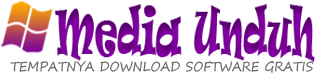




Belum ada komentar untuk "Cara Mengganti Icon Shortcut dan Icon Folder di Windows"
Posting Komentar